Edición de vídeo – Canon PowerShot SX720 HS Manual del usuario
Página 105
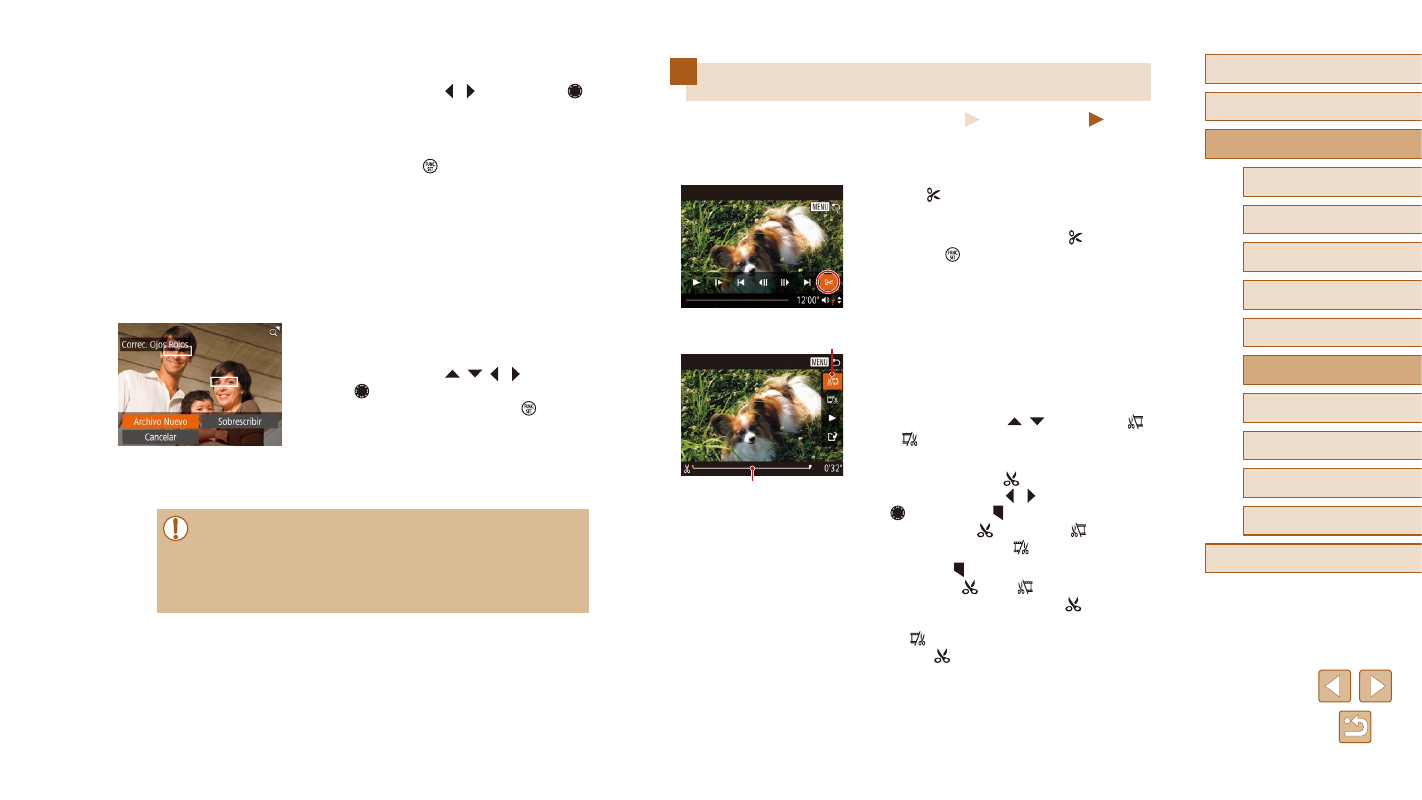
105
Antes de usar la cámara
Guía básica
Guía avanzada
Índice
Nociones básicas sobre
la cámara
Modo Auto /
Modo Auto híbrido
Otros modos de disparo
Modo P
Modo Tv, Av y M
Modo de reproducción
Funciones Wi-Fi
Menú de ajuste
Accesorios
Apéndice
Edición de vídeo
Imágenes fijas
Vídeos
Puede eliminar las partes que no necesite al principio y al final de los
vídeos (excepto de los resúmenes de vídeo, = 34).
1
Elija [ ].
●
Siguiendo los pasos 1 – 5 de
“Visualización” (= 87), elija [ ] y pulse
el botón [ ].
●
Se mostrará el panel y la barra de edición
de vídeos.
2
Especifique las partes que vaya
a cortar.
●
(1) es el panel de edición de vídeo y (2)
es la barra de edición.
●
Pulse los botones [ ][ ] para elegir [ ]
o [ ].
●
Para ver las partes que puede cortar
(identificadas por [ ] en la pantalla),
pulse los botones [ ][ ] o gire el dial
[ ] para mover [ ]. Corte el principio del
vídeo (desde [ ]) eligiendo [ ], y el final
del vídeo eligiendo [ ].
●
Si mueve [ ] a una posición que no sea
una marca [ ] , en [ ] solo se cortará
la parte anterior a la marca [ ] más
cercana por la izquierda, mientras que
en [ ] se cortará la parte después de la
marca [ ] más cercana por la derecha.
(1)
(2)
2
Elija una imagen.
●
Pulse los botones [ ][ ] o gire el dial [ ]
para elegir una imagen.
3
Corrija la imagen.
●
Pulse el botón [ ].
●
Se corregirá el efecto de ojos rojos
detectado por la cámara y se mostrarán
recuadros alrededor de las áreas de la
imagen corregidas.
●
Amplíe o reduzca las imágenes como
sea necesario. Siga los pasos de
“Ampliación de imágenes” (= 94).
4
Guárdela como una imagen nueva
y revísela.
●
Pulse los botones [ ][ ][ ][ ] o gire el
dial [ ] para elegir [Archivo Nuevo] y,
a continuación, pulse el botón [ ].
●
La imagen se guarda ahora como un
archivo nuevo.
●
Siga el paso 5 de “Cambio de tamaño de
●
Puede que algunas imágenes no se corrijan con precisión.
●
Para sobrescribir la imagen original con la imagen corregida,
elija [Sobrescribir] en el paso 4. En este caso, la imagen original
se borrará.
●
Las imágenes protegidas no se pueden sobrescribir.